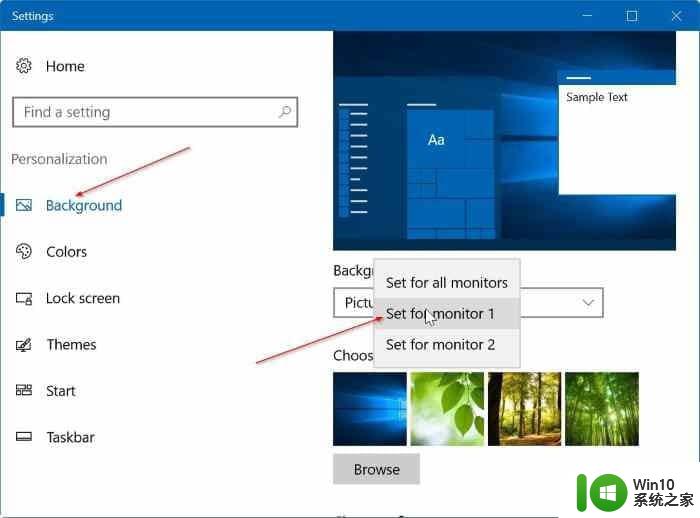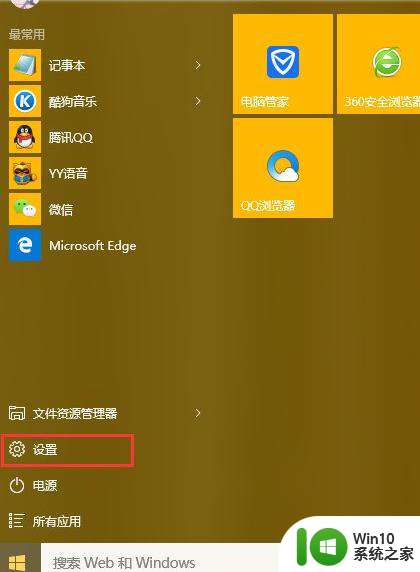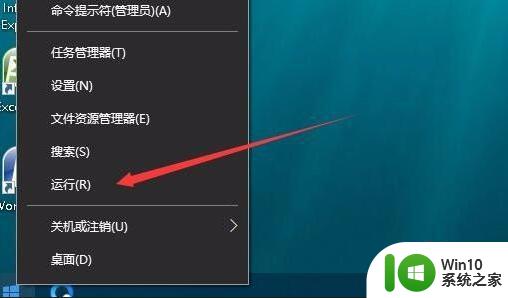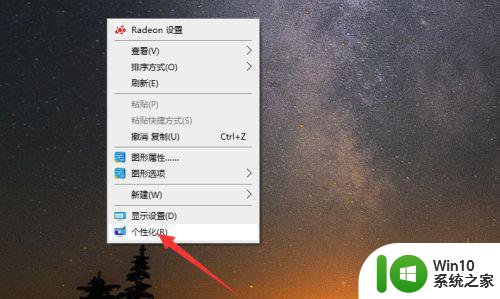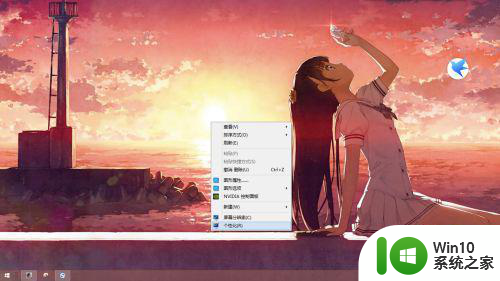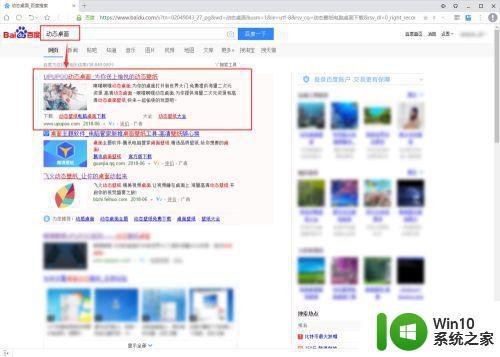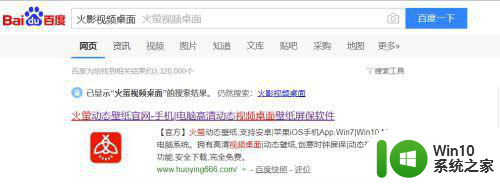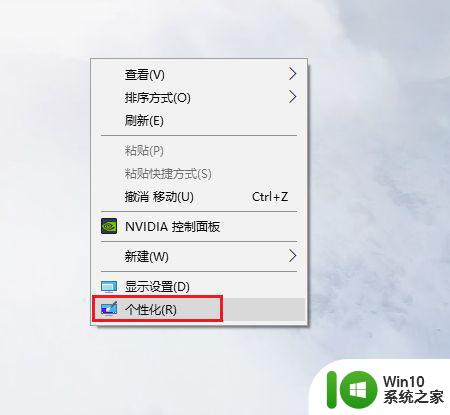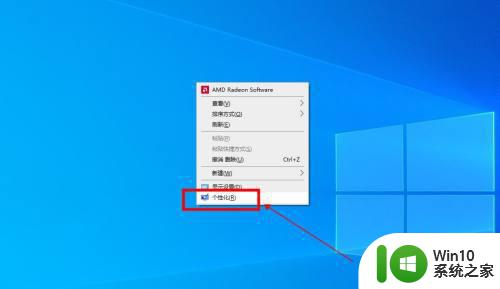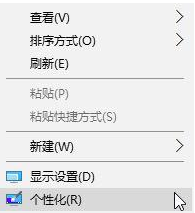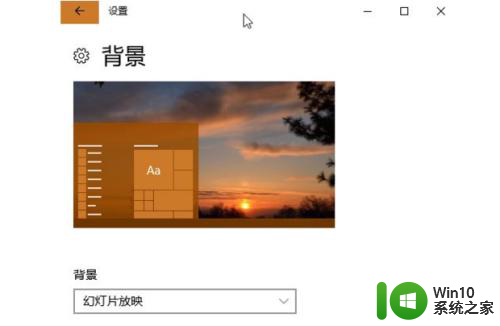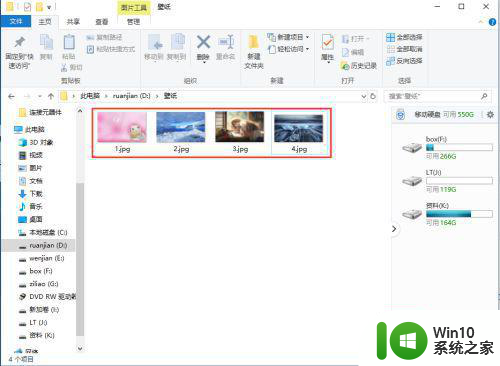win10不同桌面不同壁纸的设置方法 win10如何设置多个桌面不同壁纸
更新时间:2023-08-08 09:21:34作者:zheng
我们在win10电脑上连接了多个显示器之后,可以设置每个桌面的壁纸都不一样,今天小编就给大家带来win10不同桌面不同壁纸的设置方法,如果你刚好遇到这个问题,跟着小编一起来操作吧。
方法如下:
方法一:
1、把壁纸图片统一放到一个文件夹下,路径随意;
2、选中所有壁纸(Ctrl+A);
3、在任意一张壁纸上点击右键,选择“设置为桌面背景”。
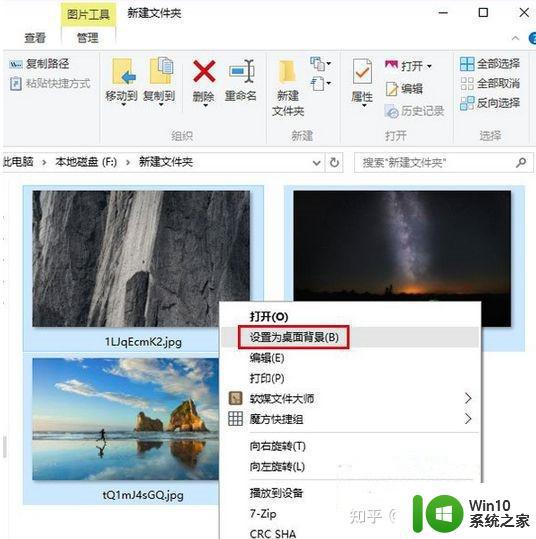
方法二:
1、桌面右键打开个性化;
2、在你想设置的桌面图片上面右键,选择即可。
以上就是win10不同桌面不同壁纸的设置方法的全部内容,有遇到这种情况的用户可以按照小编的方法来进行解决,希望能够帮助到大家。